
WindowsのApple Musicでアルバムや曲などをピン留めする
Apple Musicのサブスクリプションに登録すると、お気に入りのミュージック(ミュージックビデオを含む)をライブラリの上部にピン留めしてアクセスしやすくできます。
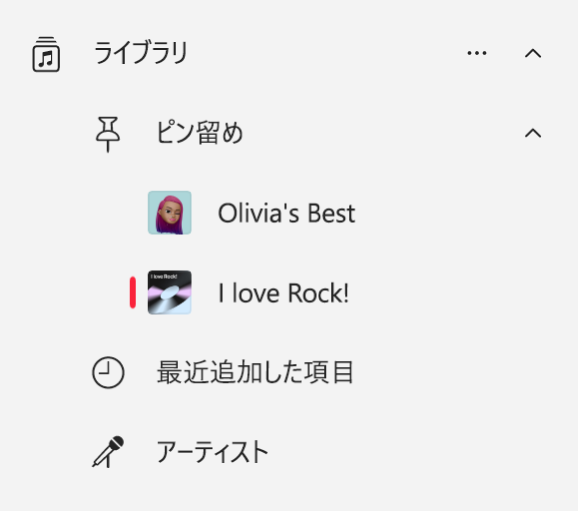
ミュージックをライブラリの上部にピン留めする
WindowsデバイスのApple Musicアプリ
 に移動します。
に移動します。以下のいずれかの操作を行います:
プレイリストをピン留めする: サイドバーのプレイリストを選択し、右側にある
 を選択してから、「プレイリストをピン留め」を選択します。プレイリストを右クリックしてから(またはタッチデバイスではタッチしたままにしてから)、「プレイリストをピン留め」を選択することもできます。
を選択してから、「プレイリストをピン留め」を選択します。プレイリストを右クリックしてから(またはタッチデバイスではタッチしたままにしてから)、「プレイリストをピン留め」を選択することもできます。アーティストをピン留めする: サイドバーで「アーティスト」を選択し、アーティストを選択して、画面上部の
 を選択してから、「アーティストをピン留め」をクリックします。
を選択してから、「アーティストをピン留め」をクリックします。アルバムをピン留めする: サイドバーで「最近追加した項目」または「アルバム」を選択し、アルバムの
 を選択してから、「アルバムをピン留め」を選択します。
を選択してから、「アルバムをピン留め」を選択します。曲をピン留めする: サイドバーで「曲」を選択し、曲の
 を選択してから、「曲をピン留め」を選択します。または、曲の再生中に
を選択してから、「曲をピン留め」を選択します。または、曲の再生中に  を選択してから、「曲をピン留め」を選択します。
を選択してから、「曲をピン留め」を選択します。ミュージックビデオをピン留めする: サイドバーで「ミュージックビデオ」を選択し、ミュージックビデオの
 を選択してから、「ミュージックビデオをピン留め」を選択します。
を選択してから、「ミュージックビデオをピン留め」を選択します。
ピン留めできるのはライブラリにあるコンテンツのみです。例えば、アーティストをピン留めするには、そのアーティストの少なくとも1つのコンテンツがライブラリに存在する必要があります。ピン留めされた項目はライブラリの上部に表示されます。
ヒント: サイドバーでピンをドラッグして並べ替えることができます。
ライブラリ内の項目のピン留めを解除する
WindowsデバイスのApple Musicアプリ
 に移動します。
に移動します。サイドバーで「ピン」の下にあるピン留めされた項目を選択し、その項目の
 を選択してから、「[項目]のピン留めを解除」を選択します。
を選択してから、「[項目]のピン留めを解除」を選択します。